[2024] Cách chiếu màn hình điện thoại lên máy tính đơn giản

Chiếu màn hình điện thoại lên máy tính là thủ thuật rất đơn giản, hữu ích, hỗ trợ bạn trong công việc hoặc giải trí. Nếu bạn vẫn chưa biết cách chiếu màn hình điện thoại lên máy tính thì hãy tham khảo qua thông tin bài viết mà HTmart chia sẻ dưới đây nhé!
1. Chiếu màn hình điện thoại lên máy tính bằng ứng dụng Connect
Việc chiếu màn hình điện thoại lên máy tính sẽ giúp bạn thao tác và theo dõi dữ liệu một cách dễ dàng và nhanh chóng. Để thực hiện cách chiếu màn hình điện thoại lên máy tính bạn có thể thực hiện qua vài bước bằng ứng dụng Connect dưới đây:
- Bước 1: Bạn tìm Start trên thanh Taskbar sau đó mở Settings và chọn Apps.
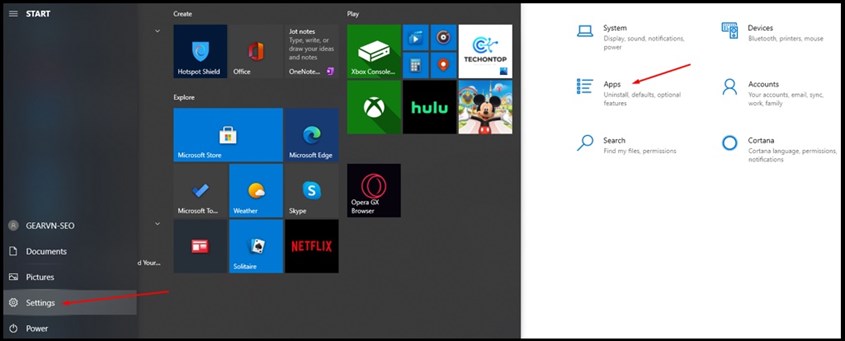
Bạn tìm ứng dụng Connect trên máy tính của mình
- Bước 2: Di chuyển chuột máy tính vào mục App & features, chọn Optional features để cài đặt ứng dụng Connect hỗ trợ chiếu màn hình điện thoại.
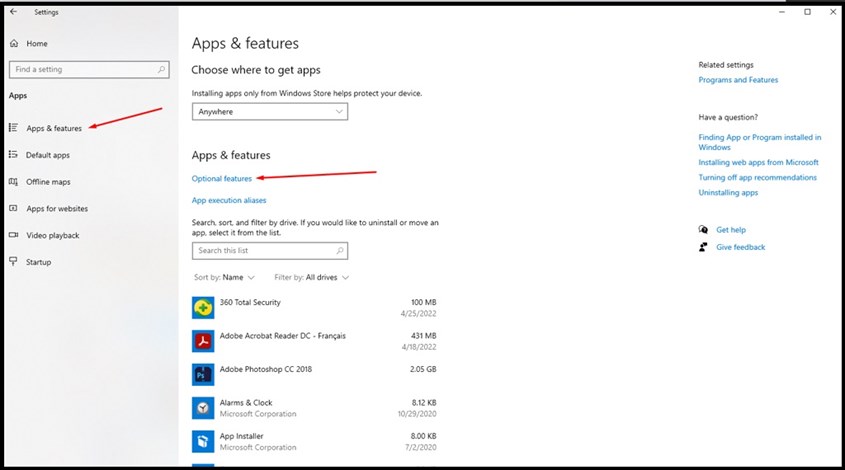
Làm theo các bước để thực hiện truyền hình ảnh lên máy tính đơn giản
- Bước 3: Bạn thao tác chọn mục Add a feature, sau đó tìm kiếm Wireless Display để tiến hành cài đặt ứng dụng.
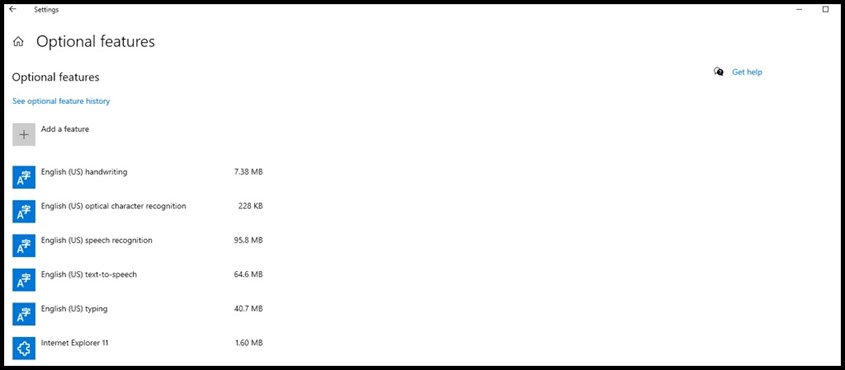
Ứng dụng Connect cho phép truyền thông tin dễ dàng từ điện thoại lên máy tính
- Bước 4: Sau khi đã Install thành công, bạn truy cập Connect từ Menu Start.
- Bước 5: Bạn cài đặt phần mềm Screen Mirroring hoặc Play to, Cast, Miracast trên điện thoại để truy cập vào ứng dụng. Sau đó bạn chọn Wireless display có trên máy tính.

Để quá trình truyền dữ liệu không bị gián đoạn bạn cần đảm bảo kết nối ổn định
- Bước 6: Sau khi hoàn thành các bước trên, hệ thống sẽ tự kết nối và hiển thị màn hình điện thoại lên máy tính của bạn qua ứng dụng Connect.
2. Sử dụng cáp kết nối chiếu màn hình điện thoại lên PC
Một trong những cách chiếu màn hình điện thoại lên máy tính đơn giản và dễ thao tác tiếp theo mà bạn có thể sử dụng là thông qua cáp kết nối. Bạn chỉ cần trang bị cáp kết nối Micro-USB hoặc USB-C sang HDMI là có thể truyền dữ liệu một cách nhanh chóng.

Truyền hình ảnh đơn giản từ điện thoại lên máy tính bằng cáp kết nối
Trong một số trường hợp đặc biệt, nếu bạn cần cài đặt ứng dụng để mang đến độ phân giải tốt hơn với hình ảnh rõ nét, cùng âm thanh, chất lượng sống động,... thì có thể thực hiện tải ứng dụng Connect như cách trên.
3. Phần mềm chia sẻ màn hình điện thoại lên máy tính, Laptop
Nếu cách chiếu màn hình điện thoại lên máy tính bằng ứng dụng Connect hoặc sử dụng cáp kết nối không hiệu quả thì bạn có thể tham khảo thêm một số ứng dụng hỗ trợ chia sẻ khác như:
3.1. Ứng dụng trình chiếu màn hình ApowerMirror
Là một trong những ứng dụng chiếu màn hình điện thoại qua máy tính được người dùng đánh giá tốt mà bạn có thể tham khảo. Ứng dụng hỗ trợ hiệu quả cho cả hai giao thức là kết nối có dây hoặc không dây trên nhiều nền tảng khác nhau.

Chiếu màn hình điện thoại sang máy tính bằng ứng dụng ApowerMirror
Ưu điểm:
- Giao diện thân thiện, dễ sử dụng và đơn giản.
- Ứng dụng ApowerMirror hỗ trợ quay chụp chất lượng.
- Bạn có thể điều khiển dễ dàng bằng chuột hoặc bàn phím.
- Có thể sử dụng tốt cho cả cáp USB và kết nối thông qua Wifi.
Nhược điểm:
- Nếu bạn muốn sử dụng mọi tính năng nâng cao thì cần đăng ký gói Vip của ứng dụng.
3.2. Vysor
Vysor Chrome là một trong những ứng dụng thực hiện cách chiếu màn hình điện thoại lên máy tính đơn giản mà bạn có thể sử dụng. Ứng dụng này giúp tối đa hóa nhu cầu trình chiếu của người tiêu dùng khi nâng cấp với 2 phiên bản hỗ trợ là PC và mobile.
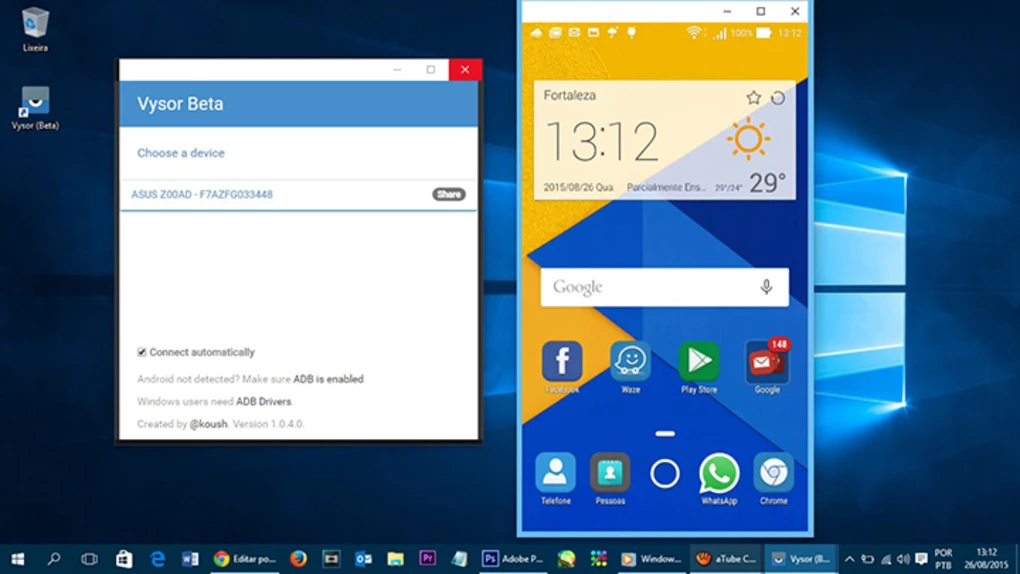
Ứng dụng Vysor cho phép người dùng truyền thông tin từ điện thoại lên máy tính miễn phí
Ưu điểm:
- Dễ sử dụng và kết nối nhanh chóng với thiết bị.
- Cho phép người dùng điều khiển dễ dàng ở cả 2 thiết bị.
Nhược điểm:
- Phiên bản sử dụng là miễn phí. Vì vậy để có thể kết nối ổn định bạn cần sử dụng thêm cáp USB để truyền thông tin dễ dàng hơn.
3.3. TeamViewer
TeamViewer là ứng dụng chiếu màn hình điện thoại lên máy tính miễn phí và được nhiều người sử dụng. Với cách chiếu màn hình điện thoại lên máy tính bằng ứng dụng TeamViewer, người dùng có thể điều khiển linh hoạt những thiết bị đã tiến hành ghép nối từ xa.
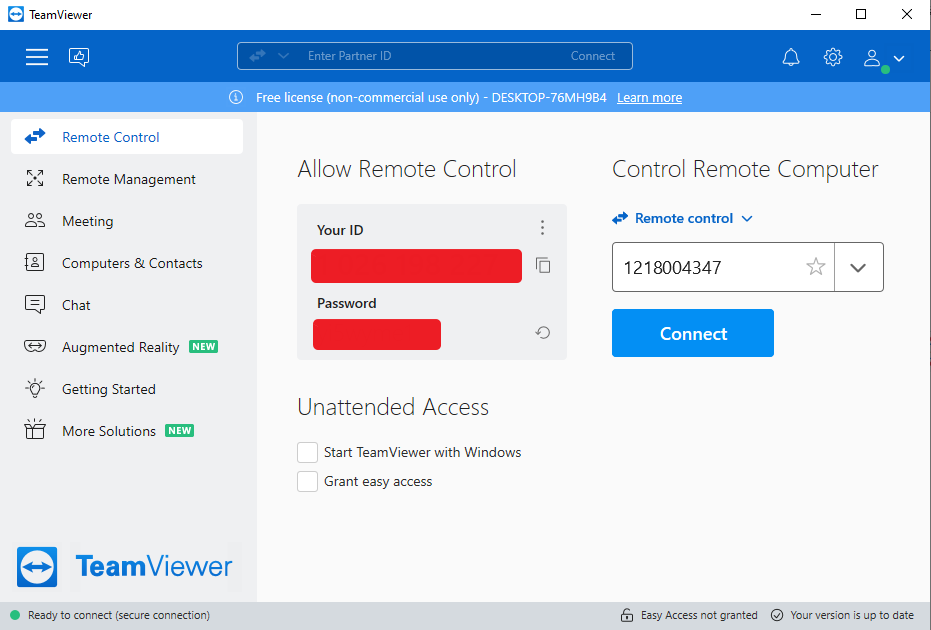
TeamVier hỗ trợ tức thời từ xa với cấu hình sử dụng dễ dàng, đơn giản
Ưu điểm:
- Hoạt động tốt trên đa nền tảng và miễn phí với người dùng là cá nhân.
- Có thể dễ dàng điều khiển từ xa với đường truyền cực ổn định.
- Hỗ trợ đầy đủ tính năng cho người dùng.
Nhược điểm:
- Với doanh nghiệp sử dụng, ứng dụng sẽ tính phí.
3.4. 1001TVs
Bạn có thể thực hiện cách chiếu màn hình điện thoại lên máy tính để phục vụ cho công việc hoặc các tính năng giải trí như: Chơi game, xem phim,... thông qua ứng dụng 1001TVs. Để thực hiện ứng dụng này bạn thao tác theo các bước sau:
- Bước 1: Tải ứng dụng 1001TVs tương thức với hệ điều hành Windows, iOS, Android.

Bạn có thể thực hiện truyền dữ liệu từ điện thoại lên máy tính bằng ứng dụng 1001TVs
- Bước 2: Sau khi hoàn tất cài đặt tải về, bạn mở file cài đặt và tiến hành đăng nhập ứng dụng.
- Bước 3: Sau khi mở ứng dụng vừa cài đặt, bạn tiếp tục chọn vào mục Mirror screen from phone để truyền hình ảnh. Lúc này trên màn hình hiện một mã QR code.
- Bước 4: Bạn mở ứng dụng 1001TVs trên điện thoại và quét mã QR để kết nối.
- Bước 5: Sau khi quét mã, bạn đã có thể truyền hình ảnh điện thoại của mình lên máy tính một cách dễ dàng.
3.5. Ứng dụng Your Phone
Nếu bạn đang sử dụng điện thoại Samsung thì có thể tham khảo cách chiếu màn hình điện thoại lên máy tính bằng ứng dụng Your Phone. Ứng dụng này cho phép người dùng truyền hình ảnh từ điện thoại lên máy tính một cách vô cùng đơn giản.
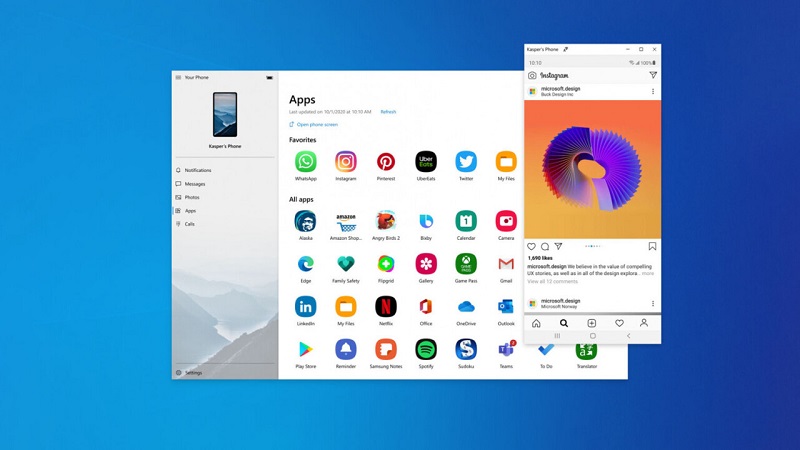
Your Phone được xem là trợ thủ đắc lực trong việc trình chiếu file lên máy tính
Với ứng dụng này, bạn chỉ cần tải về điện thoại của mình. Sau đó mở ứng dụng và vuốt thanh công cụ để liên kết với Windows. Khi máy tính của bạn nhận được tín hiệu từ điện thoại thì bạn đã có thể dễ dàng kết nối hai thiết bị với nhau.
4. Top 3 máy chiếu giá rẻ chất lượng đáng mua
Nếu bạn đang khó có thể thực hiện các cách chiếu màn hình điện thoại lên máy tính bên trên thì có thể sử dụng máy chiếu trực tiếp. Máy chiếu có khả năng trình chiếu hình ảnh sắc nét, mang đến trải nghiệm tuyệt vời cho người dùng.
4.1. Máy chiếu Viewsonic PA503S-3
Máy chiếu Viewsonic PA503A-3 là một trong những máy chiếu giá rẻ, có cường độ ánh sáng 3800 lumen, độ phân giải SVGA (800x600) và được bao phủ bởi công nghệ Supercolor độc quyền. Do đó, máy cung cấp dải màu hiển thị độc đáo, cho ra hình ảnh sắc nét, chính xác với màu sắc màu chân thực như cuộc sống.

Máy chiếu Viewsonic PA503A-3 có giá thành phải chăng, chất lượng tốt
Không chỉ đem lại công nghệ hàng đầu mà máy chiếu Viewsonic PA503A-3 còn cho người dùng 5 chế độ trải nghiệm tuyệt vời về tiêu chuẩn ánh sáng, ảnh, thuyết trình và phim, phù hợp với nhu cầu.
4.2. Máy chiếu Viewsonic SP16
Máy chiếu Viewsonic SP16 là thiết bị trình chiếu chất lượng, cho ra hiệu suất hình ảnh ấn tượng để sử dụng trong phòng họp, lớp học. Máy có cường độ ánh sáng lý tưởng 4,200 ANSI Lumen và tỷ lệ tương phản 30,000:1 đảm bảo tái tạo được các chi tiết nhỏ nhất.

Máy chiếu Viewsonic SP16 có thiết kế mini nhỏ gọn, rất tiện lợi mang theo khi cần thiết
Ngoài ra, máy chiếu Viewsonic SP16 có tuổi thọ dài, giúp tiết kiệm điện năng trong quá trình sử dụng. Chắc chắn sản phẩm sẽ giúp bạn thực hiện cách chiếu màn hình điện thoại lên máy tính dễ dàng, nhanh chóng và cực kỳ chất lượng.
4.3. ViewSonic PG603X
Máy chiếu ViewSonic PG603X cũng là “ứng cử viên sáng giá” mà bạn nên lựa chọn. Máy có độ sáng 3.600 lumens và tỷ lệ tương phản cao tạo ra hình ảnh sáng trong mọi môi trường. Bên cạnh đó, khi sử dụng máy chiếu ViewSonic PG603X bạn còn có thể trình chiếu nội dung 3D trực tuyến với chất lượng âm thanh Sonic Mode độc quyền. Thiết bị cũng hỗ trợ trình đọc USB giúp người dùng chạy các hình ảnh, tài liệu trực tiếp từ ổ đĩa mà không cần đến máy tính.

ViewSonic PG603X sẽ giúp bạn thực hiện cách chiếu màn hình điện thoại lên máy tính đơn giản
Trên đây là những cách chiếu màn hình điện thoại lên máy tính mà HTmart muốn chia sẻ đến bạn. Nếu bạn đang có nhu cầu mua máy chiếu thì hãy liên hệ ngay với HTmart để được hỗ trợ giải đáp nhé. HTmart là siêu thị điện máy cung cấp các sản phẩm chất lượng, chính hãng đến từ nhiều thương hiệu cao cấp trên thị trường.
DANH MỤC TIN TỨC
- Tem kiểm kê tài sản cố định dùng để làm gì? Tiêu chuẩn cần có và cách sử dụng
- Quy định mới về xác thực tài khoản mạng xã hội tại Việt Nam
- Mã MRZ là gì? Tìm hiểu về ý nghĩa và ứng dụng của mã MRZ trên thẻ CCCD gắn chip
- Máy quét RF là gì? Sự khác biệt giữa công nghệ RFID và quét RF
- Máy in tem hạn sử dụng, date, lot chất lượng. Những lưu ý chọn
- Các loại máy quét mã vạch hiện nay? Ưu điểm và ứng dụng
- Top 7+ máy POS bán hàng giá rẻ, phổ biến đáng mua - HTmart Việt Nam
- Viettel ra mắt loạt giải pháp tự động hóa toàn diện cho ngành logistics.
- Top 7+ máy POS bán hàng giá rẻ, phổ biến đáng mua - HTmart Việt Nam
- Cú hích chuyển đổi số: Zebra Technologies tiết lộ chiến lược tăng trưởng đột phá của ngành sản xuất châu Á – Thái Bình Dương

